Che cosa è intelligente HDD?
Intelligente HDD è software di sicurezza canaglia, membro del Win32 / Gruppo FakeSysdefdefragment. Intelligente HDD finge di essere un programma legittimo vi avverte per le diverse inefficienze del disco rigido, e malware ma ciò che in realtà non è dannoso varie funzioni dal sistema. Anche se tali programmi scareware sono in circolazione lo spazio virtuale dal 2010, Intelligente HDD sembra avere funzionalità aggiuntive integrato in esso, e ha cambiato la sua interfaccia di recente, diventando più grande minaccia in questi giorni. Intelligente HDD è considerato di avere un mezzo a livello di alto rischio per il computer. Il software rogue può bloccare diverse applicazioni sulla vostra macchina, modificare lo sfondo, dirottare il browser web e anche disattivare alcune funzioni di sicurezza del sistema di Windows.
Che cosa fa di Smart HDD Rogue Security Software Do?
Intelligente HDD può essere visto come un clone per il noto software di una certa sicurezza canaglia come Fix Computer, Riparazione dati, Disk OK, Recovery Disk, Ripara disco, Veloce Disk, Buona memoria, HDD Diagnostic, HDD Fix, HDD Low, HDD Altro, HDD Repair, HDD Rescue, HDD Tools, Fixer Memoria, Memory Optimizer, PC Cleaner Pro 2012, Rogue.Data Recovery, Rogue.File Integrity Checker, Rogue.File Recovery, Rogue.File Restore, Rogue.PC Repair, Rogue.System Recovery, Rogue.Windows Error Recovery, Rogue.Windows Fix, Scanner, Smart Data Recovery, Intelligente Defragmenter, Sistema Defragmenter, Ripristino configurazione di sistema, Ultra Defragger, Win Disk, Win HDD, Di Windows Diagnostic, Disco di Windows, Fix disco di Windows, Ripristino di Windows, Finestre Safemode, Scan di Windows, Windows XP Fix, WindowsTool, Di Windows Repair, etc.
Simile a loro, Intelligente HDD non ha possibilità diagnostiche a tutti. E 'appena apre gli avvisi dei messaggi falsi per minacce al sistema.
Nonostante le similitudini software canaglia ad altri di questo tipo, Intelligente HDD è noto per avere due versioni del proprio. La versione precedente contiene più funzioni falsi come "Stato del sistema", "Diagnostica di sistema" e uno scanner deframmentazione, la maggior parte dell'interfaccia software rogue essere controllati dagli aspetti visivi di questo scanner esattamente.
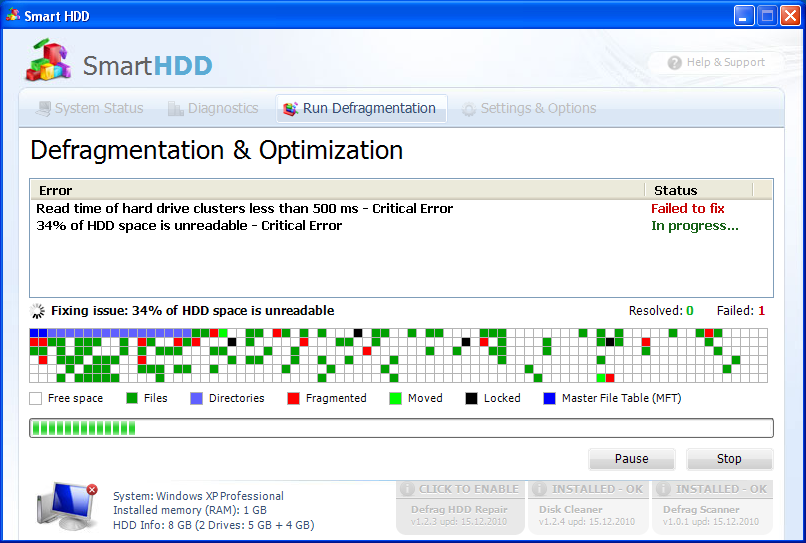
La versione più recente di smart HDD però ha un nuovo, più interfaccia dall'aspetto professionale e le nuove funzionalità falsi, come pure - correzioni SMART, funzione di auto-osservazione, analisi e reporting del riesame tecnologia, e altri. Vi è una sezione "avanzata", sostituzione delle caratteristiche che sono state una volta implementati in un pulsante "Smart HDD". Tutte queste caratteristiche presentano informazioni false e dovrebbero essere ignorati completamente. Le versioni più recenti hanno anche un slogan avviso che ricorda di registrare online, e pagare per il servizio di corso.
Entrambi i software di sicurezza canaglia intelligente HDD può causare diversi problemi per il sistema, tuttavia. Qui di seguito sono le minacce più comuni, che potrebbero mettere a rischio il computer:
- Iniezione Malware di processi standard di Windows, così intelligente HDD può avviare automaticamente all'avvio del sistema.
- Che mettono in pericolo la sicurezza del browser per le connessioni crittografate e certificati di sicurezza di disattivazione. Intelligente HDD può anche spiare i vostri dati personali, avere la possibilità di dimettersi a software di terze parti così eventualmente essere la ragione per gli attacchi.
- Errori di sistema avvisa falsi
- La disattivazione o il blocco delle applicazioni, compresi Task Manager di Windows, che è lo strumento aiuta a rimuovere intelligente HDD dal computer in realtà.
- Impostazioni di protezione modifiche, rendendo la macchina vulnerabile agli attacchi. I cambiamenti possono apparire come un comportamento diverso sistema o anti-virus scan file di disattivazione.
Tutto quanto sopra afferma chiaramente che il software di sicurezza canaglia intelligente HDD può essere di grande pericolo per il sistema. E 'altamente consigliabile per voi per rimuovere il più rapidamente possibile. Questo può includere dover spegnerlo prima della rimozione; altrimenti potrebbe impedire al sistema di farlo.
Come è il software SMART HDD Rogue Security Distributed?
Intelligente HDD scareware utilizza diversi metodi ingannevoli di diffusione sotto la copertura di ottimizzare il software per essere installato dai clienti ignari. Intelligente HDD cerca di convincere gli utenti che il loro software o hardware è danneggiato o vulnerabili in modo che possano installare smart HDD sulle loro macchine. I modi più comuni si diffonde è attraverso campagne di e-mail di spam, siti web o Trojan dirottati.
Come rimuovere intelligente HDD Rogue Software?
Come detto sopra, è altamente consigliabile per rimuovere il software di sicurezza canaglia dal sistema non appena possibile. Ecco una guida per gli utenti:
Spy Hunter scanner GRATIS rileva solo la minaccia. Se si desidera che la minaccia da rimuovere automaticamente, è necessario acquistare la versione completa dello strumento di malware.
- Windows
- Mac OS X
- Google Chrome
- Mozilla Firefox
- Microsoft Edge
- Safari
- Internet Explorer
- Interrompi i popup push
Come rimuovere Smart HDD da Windows.
Passo 1: Scansione per Smart HDD con SpyHunter Anti-Malware Strumento



Passo 2: Avvia il PC in modalità provvisoria





Passo 3: Disinstallare intelligente HDD e relativo software da Windows
Passaggi di disinstallazione per Windows 11



Passaggi di disinstallazione per Windows 10 e versioni precedenti
Ecco un metodo in pochi semplici passi che dovrebbero essere in grado di disinstallare maggior parte dei programmi. Non importa se si utilizza Windows 10, 8, 7, Vista o XP, quei passi otterrà il lavoro fatto. Trascinando il programma o la relativa cartella nel cestino può essere un molto cattiva decisione. Se lo fai, frammenti di programma vengono lasciati, e che possono portare al lavoro instabile del PC, errori con le associazioni di tipo file e altre attività spiacevoli. Il modo corretto per ottenere un programma dal computer è di disinstallarlo. Per fare questo:


 Seguire le istruzioni di cui sopra e vi disinstallare correttamente maggior parte dei programmi.
Seguire le istruzioni di cui sopra e vi disinstallare correttamente maggior parte dei programmi.
Passo 4: Pulisci tutti i registri, Created by Smart HDD on Your PC.
I registri di solito mirati di macchine Windows sono i seguenti:
- HKEY_LOCAL_MACHINE Software Microsoft Windows CurrentVersion Run
- HKEY_CURRENT_USER Software Microsoft Windows CurrentVersion Run
- HKEY_LOCAL_MACHINE Software Microsoft Windows CurrentVersion RunOnce
- HKEY_CURRENT_USER Software Microsoft Windows CurrentVersion RunOnce
È possibile accedere aprendo l'editor del registro di Windows e l'eliminazione di tutti i valori, creato da Smart HDD lì. Questo può accadere seguendo la procedura sotto:


 Mancia: Per trovare un valore virus creato, è possibile fare clic destro su di esso e fare clic su "Modificare" per vedere quale file è impostato per funzionare. Se questa è la posizione file del virus, rimuovere il valore.
Mancia: Per trovare un valore virus creato, è possibile fare clic destro su di esso e fare clic su "Modificare" per vedere quale file è impostato per funzionare. Se questa è la posizione file del virus, rimuovere il valore.
Guida alla rimozione video per Smart HDD (Windows).
Sbarazzati di Smart HDD da Mac OS X.
Passo 1: Disinstalla Smart HDD e rimuovi i file e gli oggetti correlati





Il Mac ti mostrerà un elenco di elementi che si avvia automaticamente quando si accede. Cercare eventuali applicazioni sospette identici o simili a Smart HDD. Controllare l'applicazione che si desidera interrompere l'esecuzione automatica e quindi selezionare sul Meno ("-") icona per nasconderlo.
- Vai a mirino.
- Nella barra di ricerca digitare il nome della app che si desidera rimuovere.
- Al di sopra della barra di ricerca cambiare i due menu a tendina per "File di sistema" e "Sono inclusi" in modo che è possibile vedere tutti i file associati con l'applicazione che si desidera rimuovere. Tenete a mente che alcuni dei file non possono essere correlati al app in modo da essere molto attenti che i file si elimina.
- Se tutti i file sono correlati, tenere il ⌘ + A per selezionare loro e poi li di auto "Trash".
Nel caso in cui non è possibile rimuovere intelligente HDD via Passo 1 sopra:
Nel caso in cui non è possibile trovare i file dei virus e gli oggetti nelle applicazioni o altri luoghi che abbiamo sopra riportati, si può cercare manualmente per loro nelle Biblioteche del Mac. Ma prima di fare questo, si prega di leggere il disclaimer qui sotto:



Puoi ripetere la stessa procedura con il seguente altro Biblioteca directory:
→ ~ / Library / LaunchAgents
/Library / LaunchDaemons
Mancia: ~ è lì apposta, perché porta a più LaunchAgents.
Passo 2: Cerca e rimuovi i file Smart HDD dal tuo Mac
Quando si trovano ad affrontare problemi sul vostro Mac come un risultato di script indesiderati e programmi quali Smart HDD, il modo consigliato di eliminare la minaccia è quello di utilizzare un programma anti-malware. SpyHunter per Mac offre funzionalità di sicurezza avanzate insieme ad altri moduli che miglioreranno la sicurezza del tuo Mac e la proteggeranno in futuro.
Guida alla rimozione video per Smart HDD (Mac)
Rimuovi Smart HDD da Google Chrome.
Passo 1: Avvia Google Chrome e apri il menu a discesa

Passo 2: Spostare il cursore sopra "Strumenti" e poi dal menu esteso scegliere "Estensioni"

Passo 3: Dal aperto "Estensioni" menu di individuare l'estensione indesiderata e fare clic sul suo "Rimuovere" pulsante.

Passo 4: Dopo l'estensione viene rimossa, riavviare Google Chrome chiudendo dal rosso "X" pulsante in alto a destra e iniziare di nuovo.
Cancella Smart HDD da Mozilla Firefox.
Passo 1: Avviare Mozilla Firefox. Aprire la finestra del menu:

Passo 2: Selezionare il "Componenti aggiuntivi" icona dal menu.

Passo 3: Selezionare l'estensione indesiderata e fare clic su "Rimuovere"

Passo 4: Dopo l'estensione viene rimossa, riavviare Mozilla Firefox chiudendo dal rosso "X" pulsante in alto a destra e iniziare di nuovo.
Disinstalla Smart HDD da Microsoft Edge.
Passo 1: Avviare il browser Edge.
Passo 2: Apri il menu a tendina facendo clic sull'icona nell'angolo in alto a destra.

Passo 3: Dal menu a discesa selezionare "Estensioni".

Passo 4: Scegli l'estensione dannosa sospetta che desideri rimuovere, quindi fai clic sull'icona a forma di ingranaggio.

Passo 5: Rimuovere l'estensione dannosa scorrendo verso il basso e quindi facendo clic su Disinstalla.

Rimuovi Smart HDD da Safari
Passo 1: Avvia l'app Safari.
Passo 2: Dopo avere posizionato il cursore del mouse nella parte superiore dello schermo, fai clic sul testo di Safari per aprire il suo menu a discesa.
Passo 3: Dal menu, clicca su "Preferenze".

Passo 4: Dopo di che, seleziona la scheda "Estensioni".

Passo 5: Fare clic una volta sulla estensione che si desidera rimuovere.
Passo 6: Fare clic su "Disinstalla".

Una finestra pop-up che chiede conferma per disinstallare l'estensione. Selezionare 'Uninstall' di nuovo, e Smart HDD sarà rimosso.
Elimina Smart HDD da Internet Explorer.
Passo 1: Avviare Internet Explorer.
Passo 2: Fare clic sull'icona a forma di ingranaggio denominata "Strumenti" per aprire il menu a discesa e selezionare "Gestisci componenti aggiuntivi"

Passo 3: Nella finestra "Gestisci componenti aggiuntivi".

Passo 4: Seleziona l'estensione che desideri rimuovere, quindi fai clic su "Disabilita". Una finestra pop-up apparirà per informarvi che si sta per disattivare l'estensione selezionata, e alcuni altri componenti aggiuntivi potrebbero essere disattivate pure. Lasciare tutte le caselle selezionate, e fai clic su "Disabilita".

Passo 5: Dopo l'estensione indesiderato è stato rimosso, riavvia Internet Explorer chiudendolo dal pulsante rosso "X" situato nell'angolo in alto a destra e riavvialo.
Rimuovi le notifiche push dai tuoi browser
Disattiva le notifiche push da Google Chrome
Per disabilitare eventuali notifiche push dal browser Google Chrome, si prega di seguire i passi di seguito:
Passo 1: Vai a Impostazioni in Chrome.

Passo 2: In Impostazioni, selezionare “Impostazioni avanzate":

Passo 3: Fare clic su "Le impostazioni del contenuto":

Passo 4: Aperto "notifiche":

Passo 5: Fare clic sui tre punti e scegliere Blocca, Modificare o rimuovere le opzioni:

Rimuovere le notifiche push su Firefox
Passo 1: Vai a Opzioni di Firefox.

Passo 2: Vai alle impostazioni", digitare "notifiche" nella barra di ricerca e fare clic "Impostazioni":

Passo 3: Fai clic su "Rimuovi" su qualsiasi sito in cui desideri che le notifiche vengano eliminate e fai clic su "Salva modifiche"

Interrompi le notifiche push su Opera
Passo 1: In Opera, stampa ALT + P per andare su Impostazioni.

Passo 2: In Setting search, digitare "Contenuto" per accedere alle impostazioni del contenuto.

Passo 3: Notifiche aperte:

Passo 4: Fai lo stesso che hai fatto con Google Chrome (spiegato di seguito):

Elimina le notifiche push su Safari
Passo 1: Apri le preferenze di Safari.

Passo 2: Scegli il dominio da cui ti piacciono i push pop-up e passa a "Negare" da parte di "permettere".
Smart HDD-FAQ
Che cosa è intelligente HDD?
La minaccia Smart HDD è adware o virus redirect del browser.
Potrebbe rallentare notevolmente il computer e visualizzare annunci pubblicitari. L'idea principale è che le tue informazioni vengano probabilmente rubate o che più annunci vengano visualizzati sul tuo dispositivo.
I creatori di tali app indesiderate lavorano con schemi pay-per-click per fare in modo che il tuo computer visiti siti Web rischiosi o diversi tipi che potrebbero generare loro fondi. Questo è il motivo per cui non si preoccupano nemmeno dei tipi di siti Web visualizzati negli annunci. Questo rende il loro software indesiderato indirettamente rischioso per il tuo sistema operativo.
What Are the Symptoms of Smart HDD?
Ci sono diversi sintomi da cercare quando questa particolare minaccia e anche le app indesiderate in generale sono attive:
Sintomo #1: Il tuo computer potrebbe rallentare e avere scarse prestazioni in generale.
Sintomo #2: Hai delle barre degli strumenti, componenti aggiuntivi o estensioni sui browser Web che non ricordi di aver aggiunto.
Sintomo #3: Vedi tutti i tipi di annunci, come i risultati di ricerca supportati da pubblicità, pop-up e reindirizzamenti per apparire casualmente.
Sintomo #4: Vedi le app installate sul tuo Mac in esecuzione automaticamente e non ricordi di averle installate.
Sintomo #5: Vedi processi sospetti in esecuzione nel tuo Task Manager.
Se vedi uno o più di questi sintomi, quindi gli esperti di sicurezza consigliano di controllare la presenza di virus nel computer.
Quali tipi di programmi indesiderati esistono?
Secondo la maggior parte dei ricercatori di malware ed esperti di sicurezza informatica, le minacce che attualmente possono colpire il tuo dispositivo possono essere software antivirus non autorizzato, adware, browser hijacker, clicker, ottimizzatori falsi e qualsiasi forma di PUP.
Cosa fare se ho un "virus" come l'HDD intelligente?
Con poche semplici azioni. Innanzitutto, è imperativo seguire questi passaggi:
Passo 1: Trova un computer sicuro e collegalo a un'altra rete, non quello in cui è stato infettato il tuo Mac.
Passo 2: Cambiare tutte le password, a partire dalle tue password e-mail.
Passo 3: consentire autenticazione a due fattori per la protezione dei tuoi account importanti.
Passo 4: Chiama la tua banca a modificare i dati della carta di credito (codice segreto, eccetera) se hai salvato la tua carta di credito per acquisti online o hai svolto attività online con la tua carta.
Passo 5: Assicurati che chiama il tuo ISP (Provider o operatore Internet) e chiedi loro di cambiare il tuo indirizzo IP.
Passo 6: Cambia il tuo Password Wi-Fi.
Passo 7: (Opzionale): Assicurati di scansionare tutti i dispositivi collegati alla tua rete alla ricerca di virus e ripeti questi passaggi per loro se sono interessati.
Passo 8: Installa anti-malware software con protezione in tempo reale su ogni dispositivo che hai.
Passo 9: Cerca di non scaricare software da siti di cui non sai nulla e stai alla larga siti web di bassa reputazione generalmente.
Se segui questi consigli, la tua rete e tutti i dispositivi diventeranno significativamente più sicuri contro qualsiasi minaccia o software invasivo delle informazioni e saranno privi di virus e protetti anche in futuro.
How Does Smart HDD Work?
Una volta installato, Smart HDD can raccogliere dati utilizzando tracker. Questi dati riguardano le tue abitudini di navigazione sul web, come i siti web che visiti e i termini di ricerca che utilizzi. Viene quindi utilizzato per indirizzarti con annunci pubblicitari o per vendere le tue informazioni a terzi.
Smart HDD can also scaricare altro software dannoso sul tuo computer, come virus e spyware, che può essere utilizzato per rubare le tue informazioni personali e mostrare annunci rischiosi, che potrebbero reindirizzare a siti di virus o truffe.
Is Smart HDD Malware?
La verità è che i PUP (adware, browser hijacker) non sono virus, ma potrebbe essere altrettanto pericoloso poiché potrebbero mostrarti e reindirizzarti a siti Web di malware e pagine di truffe.
Molti esperti di sicurezza classificano i programmi potenzialmente indesiderati come malware. Ciò è dovuto agli effetti indesiderati che i PUP possono causare, come la visualizzazione di annunci intrusivi e la raccolta di dati dell'utente senza la conoscenza o il consenso dell'utente.
Informazioni sulla ricerca Smart HDD
I contenuti che pubblichiamo su SensorsTechForum.com, questa guida alla rimozione di Smart HDD inclusa, è il risultato di ricerche approfondite, duro lavoro e la dedizione del nostro team per aiutarti a rimuovere lo specifico, problema relativo all'adware, e ripristinare il browser e il sistema informatico.
Come abbiamo condotto la ricerca su Smart HDD?
Si prega di notare che la nostra ricerca si basa su un'indagine indipendente. Siamo in contatto con ricercatori di sicurezza indipendenti, grazie al quale riceviamo aggiornamenti quotidiani sugli ultimi malware, adware, e definizioni di browser hijacker.
Inoltre, the research behind the Smart HDD threat is backed with VirusTotal.
Per comprendere meglio questa minaccia online, si prega di fare riferimento ai seguenti articoli che forniscono dettagli informati.


